360随身wifi隐藏信号防止蹭网的设置步骤
摘要:360随身wifi,能够让更多的设备连上网络。但为了防止蹭网,我们可以将360随身wifi的信号隐藏起来。那么360随身wifi怎么设置隐藏...
360随身wifi,能够让更多的设备连上网络。但为了防止蹭网,我们可以将360随身wifi的信号隐藏起来。那么360随身wifi怎么设置隐藏信号?
1、首先将360随身wifi插入电脑创建好wifi信号,然后用手机连接到该网络上,手机连接到该网络后,在悬浮框上可以看到1人在线状态。
2、点击电脑右下角的wifi信号图标。
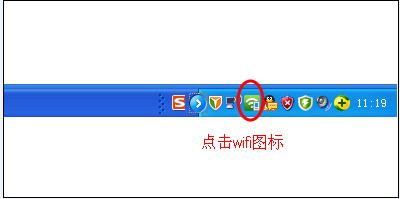
360随身wifi
3、然后在弹出的360随身wifi对话框右上角点击“设置”按钮。

360随身wifi
4、在下拉菜单中点击“设置中心”项。
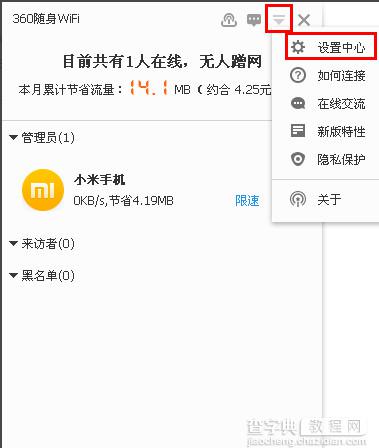
360随身wifi
5、然后在最下方的功能设置栏,勾选“隐藏wifi”项,点击下方的“保存”按钮。
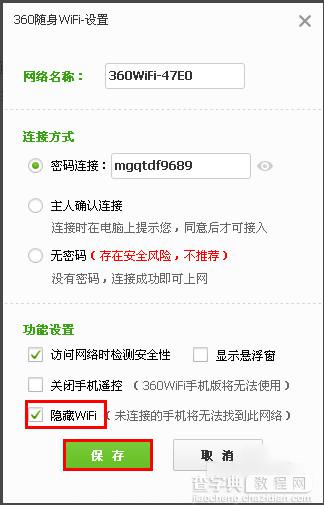
360随身wifi
【360随身wifi隐藏信号防止蹭网的设置步骤】相关文章:
★ Wifi速度慢?让wifi信号增强速度跑的比邻居快的方法
下一篇:
新浪微博图片水印怎么设置到中间
